Was ist Twitch? Wie man damit Geld verdient
Veröffentlicht: 2022-08-20Wenn Sie ein Gaming-Fan sind und Twitch noch nicht ausprobiert haben, ist es an der Zeit, an Bord zu kommen.
Auch wenn Sie nicht zu der Gruppe derer gehören, die ein Fan des Spiels rundenbasierter Strategien, Abenteuer oder Spiele im MMO-Stil sind, die auf der Website von Amazon beliebt sind, gibt es viele andere Gründe, Live-Streaming-Funktionen auszuprobieren auf seiner Desktop- und mobilen Anwendung.
Twitch bietet auch eine breite Auswahl an Inhalten, die für das Streamen von Live- oder aufgezeichneten Sendungen entwickelt wurden, die Gespräche, Musik, Reisen, Sport und Essen abdecken.
Inhaltsverzeichnis
- 1 Was ist Twitch?
- 2 So erstellen Sie ein Twitch-Konto zum Streamen
- 2.1 1. Erstellen Sie ein Konto.
- 2.2 2. Aktivieren Sie die Zwei-Faktor-Authentifizierung.
- 3 Wie verdienen Twitch-Benutzer Geld?
- 3,1 Bit
- 3.2 Abonnements
- 4 Wie streamst du mit einem Desktop-Computer live auf Twitch?
- 4.1 1. Richten Sie Ihre Geräte ein und schließen Sie sie an.
- 4.2 2. Installieren Sie das Programm, bevor Sie es mit Twitch verbinden.
- 4.3 3. Schließen Sie alle Audio-/Videoquellen und die visuellen Elemente ein, die Sie verwenden möchten.
- 4.4 4. Finden Sie die perfekten Einstellungen für das Streaming.
- 5 Wie streamst du mit Xbox live auf Twitch?
- 5.1 Teil 1: Bereiten Sie Ihre Konsole vor
- 5.2 Teil 2: Twitch einrichten
- 5.3 Teil 3: Starten und beenden Sie Ihre Sitzung.
- 6 Die 10 meistgesehenen Streams auf Twitch
- 6.1 1. Ninja – Follower: 18,3 Millionen
- 6.2 2. Auronplay- Follower: 13,4 Millionen
- 6,3 3. Rubius – Anhänger: 12,5 Millionen
- 6,4 4: Ibai-Fans: 11,3 Millionen
- 6,5 5: Tfue-Follower: 11,1 Millionen
- 6.6 6: xQc- Follower: 11 Millionen
- 6,7 7. Schleier – Anhänger: 10,2 Millionen
- 6,8 8. TheGrefg-Follower: 10 Millionen
- 6,9 9: Pokimane – Follower: 9,2 Millionen
- 6.10 10: Sodapoppin – Anzahl der Follower: 8,8 Millionen
- 6.11 Verwandt
Was ist Twitch?
Twitch ist im Wesentlichen eine Online-Streaming-Plattform, auf der Benutzer sich selbst beim Kochen, Videospielen oder im Grunde alles andere, was mit Kameras erfasst werden kann, live streamen können. Die Idee hinter Twitch stammt von Justin Kan und Emmett Shear, die 2007 die Website Justin ins Leben gerufen haben. Fernseher, der es den Menschen ermöglichte, sich selbst zu streamen und mit Live-Zuschauern zu interagieren. Aufgrund einer riesigen Gaming-Community wurde die Seite später im Jahr 2014 in Twitch Interactive umbenannt, was dazu führte, dass Amazon dieses Unternehmen für 970 Millionen US-Dollar kaufte.
Während es in der Vergangenheit in erster Linie eine spielbasierte Plattform war, hat sich Twitch zu verschiedenen Kategorien entwickelt, in denen Sie Live-Streams zum Kochen, Kunstmachen und Spielen, Erstellen von Musik, Singen usw. finden können, was es zu einem der begehrtesten macht -nach Arten von Online-Unterhaltung. Besonders der Abschnitt „Einfach chatten“ hat den höchsten Traffic. Erhält die meiste Aufmerksamkeit, obwohl es im Allgemeinen nur ein Streamer ist, der herumsitzt und sich mit seinen Zuschauern unterhält.
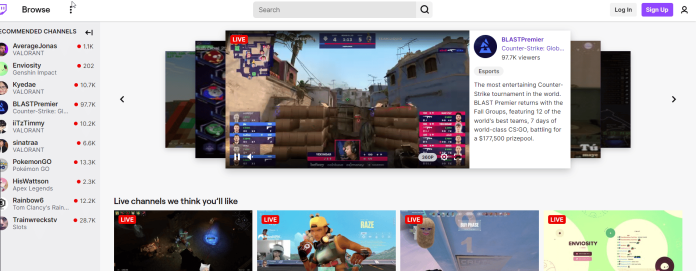
So erstellen Sie ein Twitch-Konto zum Streamen
Das erste, was Sie tun müssen, ist, Konten auf Twitch zu erstellen, falls Sie noch keine haben. Es wird empfohlen, die Regeln der Community zu lesen, bevor Sie mit dem Streamen beginnen. Alles, was als Verstoß gegen das Gesetz angesehen wird, ist ein Grund, Ihr Konto auf Twitch oder Streamlabs zu sperren. Stellen Sie sicher, dass Sie die Richtlinien sorgfältig lesen und dass Sie Inhalte streamen, die von der Website genehmigt wurden.
1. Erstellen Sie ein Konto.
Wenn Sie einen Desktop-Computer verwenden, gehen Sie zur Website von Twitch, klicken Sie auf die Schaltfläche „Anmelden“ und geben Sie die erforderlichen Details ein.
2. Aktivieren Sie die Zwei-Faktor-Authentifizierung.
Bevor Sie übertragen können, müssen Sie 2FA aktivieren. Auf einem Computer mit einem Desktop können Sie sich bei Ihrem Konto anmelden, zu den Sicherheitseinstellungen gehen und dann 2FA aktivieren.
Wie verdienen Twitch-Benutzer Geld?
Twitch-Broadcaster können einen Beitritt beantragen Broadcaster können sich für Twitch-Partnerschafts- oder Partnerprogramme bewerben, die es dem Broadcaster ermöglichen, einen Teil der Werbe- und Abonnementeinnahmen zu erhalten, die Twitch erhält. Die Annahme des Programms erfordert eine Genehmigung auf der Grundlage bestimmter Kriterien, einschließlich einer Mindestanzahl von Zuschauern und einer bestimmten Anzahl von Shows pro Woche.8
Bits
Bits sind virtuelle Produkte, die Fans des Kanals kaufen und verwenden können, um ihre Lieblings-Streamer zu unterstützen, wann immer sie sich in einem Chat befinden. Wenn Sie „Cheer“ in das Chatfenster eingeben, gefolgt von der Anzahl der Bits, die der Benutzer verschenken möchte, können Benutzer die Lautstärke ihrer Nachricht erhöhen, sodass sie animierte Bit-Edelsteine oder andere Arten von Animationen enthält. Bits werden über Amazon-Zahlungsmethoden gekauft. Für die teilnehmenden Affiliates oder Partner teilt Twitch die Einnahmen, die Twitch mit Bits verdient, in Höhe von einem Cent pro Bit, das verwendet wird, um ihnen einen Cheer zu zahlen (vorbehaltlich bestimmter Bedingungen und Bedingungen).9
Abonnements
Zuschauer können ihren bevorzugten Streaming-Kanälen helfen, indem sie sich für ihre Kanäle anmelden.10 Ein Abonnement ermöglicht es dem Zuschauer, monatlich oder einmalig einen kleinen Betrag zu zahlen. Abonnenten können dann verschiedene Vorteile nutzen, die pro Stream angeboten werden. Jeder, der ein Abonnement kauft, kann auch anderen Twitch-Abonnenten Abonnements geben. Darüber hinaus ist Amazon Gaming im Rahmen der Amazon Prime-Mitgliedschaft enthalten, die einen unbegrenzten Twitch-Kanal pro Monat bietet. Ein Teil des für Kanalabonnements gezahlten Geldes wird gemäß den Bedingungen der Plattform an Streamer überwiesen.
Twitch arbeitet auch mit Spieleentwicklungsfirmen zusammen, um herausragende Spieler zu belohnen, wie z. B. Stipendien. Darüber hinaus werden häufig E-Turniere über Twitch abgehalten. Twitch-Plattform. Dies bietet lohnende Spieler, die gewinnen.
Twitch-Apps: https://www.twitch.tv/downloads
Wie können Sie mit einem Desktop-Computer live auf Twitch streamen?
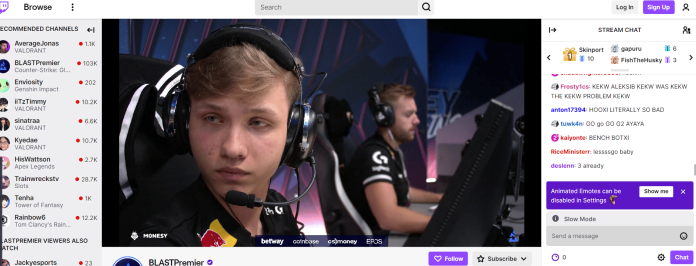
Da das Streamen auf Computern die beliebteste Wahl ist, sollten wir zunächst in Betracht ziehen, es als Twitch-Sender auf einem Computer festzulegen.
1. Richten Sie Ihre Geräte ein und schließen Sie sie an.
Bevor Sie Ihre Streaming-Software installieren, vergewissern Sie sich, dass alle erforderlichen Geräte vorhanden sind . Schließen Sie Ihr Mikrofon, Ihre Webcam und alle anderen Monitore, die Sie möglicherweise haben, an Ihren Laptop an. Installieren Sie Ihren Greenscreen, wenn Sie einen verwenden möchten, und richten Sie Ihr Studio ein.
Führen Sie Tests durch, bevor Sie live gehen. Stellen Sie Ihre Webcam in einem idealen Winkel auf und testen Sie die Audiopegel an Ihrem Mikrofon. Außerdem sollten Sie den Raum, in den Sie strömen, schalldicht machen und die Beleuchtung anpassen, wenn Sie die Beleuchtung verwenden.
2. Installieren Sie das Programm, bevor Sie es mit Twitch verbinden.
Jedes der zuvor besprochenen Programme ist perfekt für Twitch. Für diesen Leitfaden verwenden wir OBS Studio.
Nach der Installation fragt OBS Studio, ob ein Autokonfigurationstool verwendet werden soll oder nicht. Vielleicht möchten Sie die manuelle Konfiguration in Betracht ziehen. Es ermöglicht Ihnen, sich mit den wesentlichen Aspekten des Streamings vertraut zu machen.
Um es zu verbinden, gehen Sie zu OBS Studio und klicken Sie auf Datei . Klicken Sie als Nächstes auf Datei, gehen Sie dann zu Einstellungen , klicken Sie auf Dateieinstellungen und wählen Sie dann Stream aus. Wählen Sie Twitch als Ihren bevorzugten Dienst und verknüpfen Sie dann Ihr Twitch-Konto mit OBS Studio oder verbinden Sie Twitch mit Streaming-Schlüsseln.

Im ersten Fall müssen Sie die Anmeldeinformationen für Ihr Twitch-Konto kennen. Um auf die zweite zuzugreifen, müssen Sie zu den Twitch-Einstellungen gehen und dann Einstellungen auswählen. Klicken Sie anschließend auf Einstellungen und wählen Sie dann Kanal und Videos, Kanal und Videos aus. Kopieren Sie dann den Stream-Schlüssel, den Sie sehen können. Kopieren Sie dies in OBS Studio, und Sie sind fertig.
3. Schließen Sie alle Audio-/Videoquellen und die visuellen Elemente ein, die Sie verwenden möchten.
Alles, was Sie in Ihren Stream übertragen möchten, sollte in OBS Studio als Quelle aufgeführt sein. Zu den Quellen gehören:
- Ihr Webcam-Feed
- Der Ton, den Sie von Ihrem Mikrofon hören
- Das Spiel, das Sie sich ansehen
Um neue Quellen hinzuzufügen, klicken Sie auf Quellen, klicken Sie auf die Registerkarte Quelle im Hauptfenster von OBS Studio und dann auf die Plus -Schaltfläche. Es ist möglich, eine Vielzahl von Quellen hinzuzufügen, z. B. Spiele und Ihren Desktop sowie Webseiten, Desktops sowie Textdateien und Bilder. Beachten Sie jedoch, dass Quellen auf dem Bildschirm so angezeigt werden, wie Sie sie im Quellenfeld sehen, und übereinander geschichtet sind. Wenn Sie eine Quelle an den Anfang der Liste verschieben, wird sie über anderen Quellen sichtbar.
Denken Sie in Bezug auf Audio daran, dass Sie möglicherweise zwei verschiedene Geräte haben: eines zum Abspielen von Sounds auf Ihrem Desktop (Sounds, die Sie auf Ihrem Computer abspielen) und ein anderes für den Sound, der durch Ihre Stimme kommt (Ihr Sound).
4. Finden Sie die perfekten Einstellungen für das Streaming.
Wenn wir davon sprechen, Streams im Stream einzurichten, sprechen wir im Allgemeinen von:
- Auflösung
- Bildrate
- Bitrate
- Audio Bitrate
Die idealen Stream-Einstellungen für Twitch hängen von der Upload-Geschwindigkeit, der Leistung Ihres Encoders sowie der Art der Inhalte ab, die Sie übertragen möchten. Mehr Bandbreite, ein schnellerer Prozessor und die Möglichkeit, Ihren Prozessor Encodern zuzuweisen, bieten nur bessere Einstellungen.
Wie streamst du mit Xbox live auf Twitch?

Da Microsoft den Mixer heruntergefahren und die für die Übertragung integrierten Tools eliminiert hat, benötigen Sie die Twitch-Anwendung, um Ihr Spiel zu streamen.
Der erste Schritt ist ein zweistufiges Verfahren. Der erste Schritt besteht darin, bestimmte Einstellungen auf Ihrer Xbox zu testen. Dann können Sie sich anmelden, die Twitch-Anwendung herunterladen und Ihre Einstellungen ändern, um zu übertragen, bevor Sie Ihren Stream starten.
Teil 1: Bereiten Sie Ihre Konsole vor
Wir müssen die Systemeinstellungen ändern, bevor wir die Twitch-Anwendung installieren.
1. Drücken Sie die Xbox-Taste auf Ihrem Controller und wählen Sie Optionen.
2: Konto auswählen.
3: Wählen Sie Datenschutz & Online-Sicherheit.
4: Wählen Sie Xbox-Datenschutz.
5: Wählen Sie Details anzeigen und anpassen.
6: Spielinhalt auswählen
7. Überprüfen Sie unter „Gameplay übertragen“, ob die Einstellung auf „Zulassen“ gesetzt ist.
8. Vergewissern Sie sich, dass im Abschnitt „Sie können mit einer angeschlossenen Kamera erstellte Inhalte teilen“ die Einstellung auf „Zulassen“ gesetzt ist.
9: Drücken Sie die B-Taste, um zum vorherigen Bildschirm zurückzukehren, und wählen Sie Online-Status und Verlauf.
10. Bestätigen Sie unter „Andere können sehen, ob Sie online sind“, dass die Einstellung „Jeder“ lautet.
Teil 2: Twitch einrichten
1. Laden Sie die Twitch-Anwendung über den Microsoft Store herunter. Microsoft-Store.
2. Melden Sie sich beim Twitch-Konto an. Twitch-Konto.
3. Gehen Sie auf Twitch. Tv/activate auf einem Computer und geben Sie den sechsstelligen Code auf dem Display ein.
4. Wähle in der Twitch-App den Broadcast-Tab.
5. Wählen Sie Ihre Filmauswahl aus.
6. Wählen Sie einen passenden Titel für Ihre Show.
7. Fügen Sie Ihr Mikrofon und Ihre Kamera hinzu.
Teil 3: Starten und beenden Sie Ihre Sitzung.
1. Klicken Sie in der Twitch-App auf , um das Streaming zu starten.
2. Klicken Sie auf die Xbox-Schaltfläche, um das Spiel zu spielen, das Sie übertragen möchten.
3. Klicken Sie auf die Xbox-Schaltfläche, um Twitch erneut zu öffnen, und wählen Sie Streaming beenden, um die Übertragung zu beenden.
Die Top 10 der meistgesehenen Streams auf Twitch
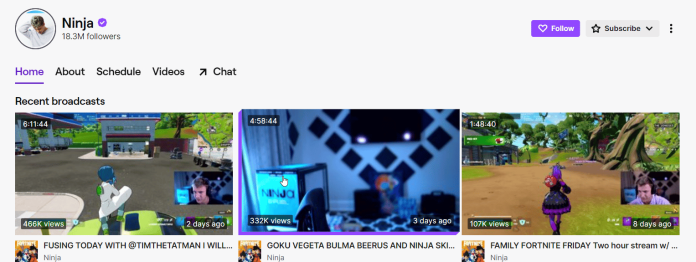
1. Ninja – Follower: 18,3 Millionen
Berühmt für: Fortnite/Variety
Ähnlich wie Tfue wird sich Ninja in naher Zukunft möglicherweise nicht Fortnite widmen; Es ist jedoch definitiv das Spiel, das Ninja auf Twitch zu nie dagewesenem Ruhm verholfen hat. Als ehemaliger Halo-Profi spielt er jetzt eine Reihe wichtiger Spiele und ist zu seiner Position als Twitch-Streamer mit den meisten Followern zurückgekehrt.
2. Auronplay – Follower: 13,4 Millionen
Ähnlich wie TheGrefg ist auch Raul 'AuronPlay' Alvarez Genes seit dem Jahr 2020 explodiert. AuronPlay, ein bedeutender GTA V-Streamer, ist einer der prominentesten Ersteller von Inhalten unter uns, seit es viral wurde. Er wurde im September auf bizarre Weise von Twitch gesperrt, aber die Sperre wurde nur 20 Minuten später aufgehoben.
3. Rubius – Anhänger: 12,5 Millionen
Rubius, der am zweithäufigsten verfolgte nicht-englischsprachige Streaming-Kanal auf Twitch, ist auch als YouTuber beliebt. Seine große Fangemeinde ist jedoch auch ein Hauptgrund, warum seine Live-Streams ebenfalls so beliebt sind.
4: Ibai-Fans: 11,3 Millionen
Das bekannteste Merkmal ist die Vielfalt.
Der spanische Streaming-Künstler Ibai Llanos ist dafür bekannt, dass er ursprünglich League of Legends leitete, aber derzeit sendet er eine Vielzahl anderer Inhalte. Seit seinem ersten Auftritt bei LoL im Jahr 2014 war Ibai Llanos zuvor ein Schöpfer von Inhalten bei G2 Esports, hat aber seitdem zusammen mit Gerard Pique vom FC Barcelona sein eigenes Unternehmen KOI gegründet.
5: Tfue-Follower: 11,1 Millionen
Berühmt für: Fortnite/Call of Duty
Es rangiert derzeit auf Platz 4 der meistgefolgten Twitch-Streaming-Liste. Obwohl er weitgehend aus Fortnite entfernt wurde, war Tfue der einzige Fortnite-Streamer, der 2018 auf dem Höhepunkt des Spiels mit Ninja mithalten konnte. Dann schlug er ihn im Jahr 2019 bei den Zuschauern. Ninjas Wechsel zum Mixer ebnete ihm die Gelegenheit, den zu erklimmen Diagramme. Derzeit ist er jedoch Vierter in der Gesamtwertung.
6: xQc- Follower: 11 Millionen
Berühmt für: Overwatch/Variety
Ein ehemaliger Overwatch-Profi, Felix 'xQc Lengyel, ist normalerweise der Streamer, der die meisten Zuschauer bekommt. Obwohl er sich hauptsächlich für FPS-Spiele interessiert, streamt er eine Vielzahl von Spielen. Tatsächlich wird seine Show „Just Chatting“ satte 60.000 Zuschauer anziehen. Der Streamer war der meistgesehene Streamer im Jahr 2021.
7. Schleier – Anhänger: 10,2 Millionen
Das erste Mal, als er sich einen Namen machte, war sein absurder Schuss in CS: GO und PUBG, der ehemalige Profispieler Michael „Shroud“ Grzesiek machte sich einen Namen als „menschlicher Aimbot“. Er wechselte kurz nach Ninja zum Mixer. Inzwischen ist er jedoch in seine Domäne zurückgekehrt und erfreut sich seitdem auch einer Zunahme an Anhängern.
8. TheGrefg – Follower: 10 Millionen
Es ist berühmt für Fortnite/Minecraft.
Das beliebteste YouTube-TheGrefg erstellt einige der beliebtesten spanischen Inhalte, die Twitch anbietet. Obwohl er der Mainstreamer von Fortnite und Minecraft ist, hat er sich kürzlich zu Fall Guys und Among Us ausgeweitet, weil seine Popularität im letzten Jahr zugenommen hat.
9: Pokimane – Follower: 9,2 Millionen
Der beliebteste weibliche Streaming-Star, Pokimane, ist ein Leuchtfeuer, auf das andere Streamer abzielen können. Als Mitglied von Offline TV streamt sie verschiedene Spiele, begann aber hauptsächlich damit, League of Legends zu spielen, bevor sie zu Fortnite wechselte. Pokimane gehörte 2021 zu den Streamern mit den höchsten Zuschauerzahlen auf Twitch.
10: Sodapoppin – Anzahl der Follower: 8,8 Millionen
Als Veteran von 10 Jahren in der Twitch-Szene ist der Sodapoppin-Kanal eine Konstante ganz oben auf der Liste der Zuschauer. Trotz einer zweiwöchigen Sperre im April kehrt er im Mai in die Top 10 zurück.
Holen Sie sich unbegrenzte Grafik- und Videodesign-Services auf RemotePik, buchen Sie Ihre kostenlose Testversion
Um über die neuesten eCommerce- und Amazon-Nachrichten auf dem Laufenden zu bleiben, abonnieren Sie unseren Newsletter unter www.cruxfinder.com
